Pechaches a túa idea de negocio. Validáchela no mercado e o canal online é o que mellor encaixa nos teus plans.
Unha vez contratado un hosting profesional que non che rompa a cabeza, instalaches WooCommerce no teu WordPress e configuraches coma un profesional todos os axustes da túa tenda en liña.
Ademais, para redondear, incluíches os métodos de pagamento que mellor se adaptan ao teu cliente ideal.
O seguinte paso é obvio, precisas ter produtos subidos á túa tenda online para comezar a vender.
Canto antes te lances, antes poderás chegar ao teu público, antes te coñecerá Google e poderás comezar a ter datos e métricas para ir mudando o necesario para optimizar ao máximo o teu proceso de vendas.
Neste artigo ensínoche todo o que tes que saber sobre o produto en WooCommerce.
Como xestionar os produtos en WooCommerce?
Para engadires un produto na túa tenda online con WordPress, primeiro debes ter pensadas, como mínimo, a súa categoría e os seus atributos.
É dicir, se vas vender roupa talvez sexan estas as categorías: camisetas, pantalóns, cazadoras etc. e os seus atributos serán o tamaño e a cor. Pola contra, se vendes ferramentas de ferraxaría, terás categorías como martelos, cravos ou parafusos, mais é posíbel que non teñas atributos.
Ademais, cada produto é recomendábel que leve como mínimo un título, unha descrición, unha foto destacada, o stock (se o houber), o método de envío (se non é un produto dixital) e o prezo.

Categorías e atributos en WooCommerce
A categoría é o piar fundamental para ordenar os teus produtos na túa tenda online. Cada un deles ha de ter, polo menos, unha categoría. A miña recomendación é que só teña unha, salvo xustificación.
Pensa que as categorías son importantes para clasificar os produtos e con ellas tamén poderás disputar postos en Google, así que non o fagas ao chou.
Os atributos son características que ten un produto, e son opcionais. Hai produtos que poderán levar características e outros non.
Por exemplo, as tendas de roupa adoitan ter en case todos os seus produtos os atributos do tamaño (S, M, L, XL, XXL) e cor (verde, azul…). Estes atributos combínanse entre si e poden configurarse por separado, como veremos a continuación.
Crear unha categoría en WooCommerce
Busca a opción Produtos → Categorías para abrir a lista de categorías de produto. Non o confundas coas categorías dos artigos do blog. Teñen unha filosofía semellante, mais a nivel interno son independentes.
Para engadires unha nova categoría, debes indicar o nome. É o único campo obrigatorio. A miña recomendación é que inclúas tamén unha imaxe asociada a esa categoría e unha descrición.
Lembra que podes crear categorías pai e fillo. Que é isto?
Moi fácil. Se a túa tenda é grande, se cadra precisas ter categorías xenéricas que agrupen outras máis específicas e relacionadas. Se a túa tenda vende roupa e calzado, poderías ter unha estrutura como esta:
- Roupa (categoría pai) – Camisetas (categoría fillo), Pantalóns (categoría fillo), Cazadoras (categoría fillo) etc.
- Calzado (categoría pai) – Botas (categoría fillo), Sandalias (categoría fillo), Tenis (categoría fillo) etc.
A súa estrutura de URL será [dominio.com]/[categoría-pai]/[categoría-fillo]/ . Como ves, todo organizado con moito xeito.
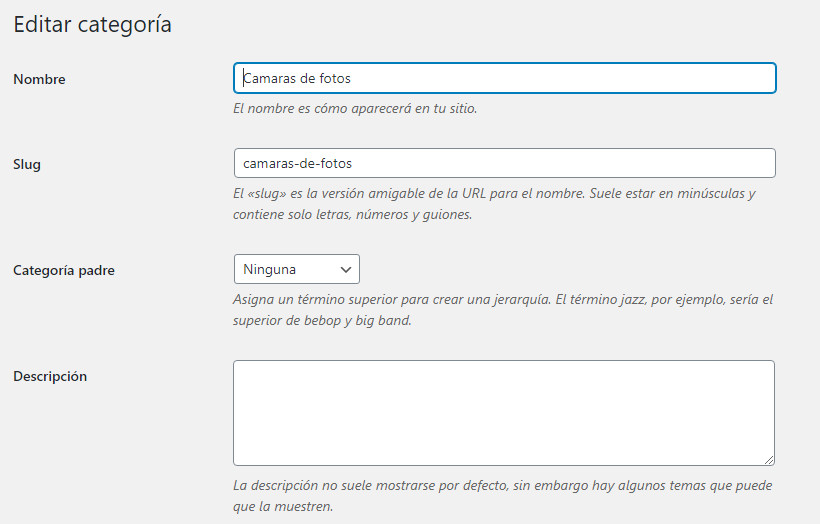
Crear atributos na túa tienda online
Os atributos permiten definir datos adicionais do produto e crear combinacións como as que vimos de tamaño e cor.
Para creares unha nova combinación, entra na opción Produtos → Atributos.
Para engadires un novo atributo, só necesitas o seu nome e, opcionalmente, activar as páxinas de arquivo. Isto último podes deixalo sen marcar.
Unha vez creado o atributo, é o momento de engadires as diferentes opcións dese atributo. Para iso, debes pulsar en ‘configurar termos’, opción asociada ao atributo ao que queiras engadir esas variacións.
Unha vez dentro, poderás engadir os que queiras. Ponlles un nome significativo, xa que será a denominación que se mostrará nas variacións da tenda online.

Engadir un produto en WooCommerce
Unha vez que xa aclaramos todo o anterior, sitúate na opción Produtos → Engadir novo.
Verás neste paso a interface onde crearás propiamente o produto da túa tenda online. Como podes observar, por defecto aínda non está adaptado ao editor de bloques Gutenberg.
Nas opcións máis xerais non me pararei moito.
Podes indicar o título, unha descrición longa na parte superior, unha descrición curta na inferior (segundo o tema que empregues, talvez só precises unha delas), a categoría do produto, as etiquetas, a imaxe destacada (que será a primeira que se vexa na ficha de produto e nas previsualizacións) e a galería de imaxes.
A parte máis interesante e complicada é a que se titula Datos do produto, onde poderás escoller até catro tipos de produtos en WooCommerce: produto simple, produto agrupado, produto externo/afiliado e produto variábel.
E segundo escollas un ou outro, diferentes serán as opcións e a interface.
Produto simple en WooCommerce
É posibelmente o máis utilizado e sérveche para a gran maioría de produtos, pois son os que fan referencia a todos os que non teñen diferentes opcións ou variacións.
É dicir, o seu prezo, talle, cor ou tamaño non cambia porque non ten diferentes variantes del mesmo. Por exemplo, un monitor de PC ou unha ferramenta de ferraxaría adoitan ser produtos simples.
- Xeral: debes indicar o prezo do produto simple e, opcionalmente, un prezo rebaixado.
- Inventario: debes indicar un SKU (un identificador único de produto, moi útil á hora de inventariar). Podes activar a xestión do inventario, o número de produtos á venda, a posibilidade de permitir reservas, o umbral de poucos produtos, o estado do inventario e se é unha venda individual ou non.
- Envío: podes indicar peso do produto, dimensións do paquete e a clase de envío a utilizar.
- Produtos relacionados: se queres configurar qué outros produtos mostrar cando un cliente está vendo este produto, debes indicalos aquí. É unha boa técnica para aumentar as vendas.
- Atributos: podes indicar algún atributo, mais estes non se utilizarán para escoller o modelo nin cambiarán o prezo, a diferenza dos produtos variábeis. Son simplemente descritivos. Na miña opinión, non fai moito sentido poñelos aquí.
- Avanzado: configuracións avanzadas, como nota de compra ao cliente ou a activación de valoracións.
Produto agrupado en WooCommerce
É outro dos tipos de produtos presentes en WooCommerce. Serve para agrupar diferentes produtos individuais para seren vendidos conxuntamente.
Por exemplo. Podes crear unha agrupación ‘cuarto‘ que conteña un produto cama, un produto armario e un produto mesa de noite. Poden comprarse todos individualmente, mais para incitar á compra conxunta mostrámolos agrupados.
Ten menos opcións que un produto simple
- Inventario: debes indicar un identificador único ou SKU. A continuación, podes reencher a cantidade de stock, indicar se permites reservas e o umbral de poucas existencias.
- Produtos relacionados, atributos e avanzado son opcións semellantes ás do produto simple.
Produto externo/afiliado en WooCommerce
Con este tipo de produto poderás mostrar artigos na túa tenda online que se venden noutro portal web.
A única opción diferente das que podemos encontrar nos produtos anteriores é o campo para indicar a URL do produto, é dicir, o enderezo extremo á nosa web onde se encontra o artigo e a configuración de texto do botón de compra.
Produto variábel en WooCommerce
É o máis complexo, mais tamén o máis versátil e interesante.
A cada produto variábel se lle poden asignar atributos e varios ou todos os valores que tomen eses atributos. Cada combinación deles será unha variante dese produto, que poderá tomar un prezo, un identificador (SKU), unhas opcións e unha imaxe distinta.
Por exemplo, unha camiseta con diferentes tamaños e cores é un produto variábel. Un teléfono móbil que cambie a cor e a cantidade de memoria RAM (2GB, 3GB e 4GB) con diferentes prezos, é tamén un produto variábel.
As opcións deste tipo de produto son tamén moi interesantes:
- Inventario: podes indicar un SKU xenérico ou, máis óptimo, personalizar un en cada variación. Dígoche o mesmo co inventario. O meu consello é que indiques estas dúas cousas por separado en cada variación.
- Envío: como acabo de comentar, creo que é mellor que configures o peso, as dimensións e o envío nas variacións.
- Produtos relacionados: qué outros produtos deben mostrarse cando un cliente está vendo este.
- Atributos: aquí si que entra en xogo toda a potencia dos atributos e os seus diferentes valores. Indica todos os que precises. Por exemplo, se creaches os atributos tamaño (S, M, L, XL) e cor (azul, verde e vermello) para unha tenda de roupa, poderás incluílos agora. Se queres crear e configurar as variacións para cada atributo, marca a opción ‘Usado para variacións’.
- Variacións: unha vez engadiches os atributos, podes crear as variacións para todos eles. Selecciona ‘crear variacións para todos os atributos’ e crearanse tantos como combinacións de atributos existan. Co tamaño e a cor do exemplo anterior, crearanse un total de 4 (tamaños) * 3 (cores) = 12 variacións. Non te preocupes se non tes produto para algunha delas, só terás que borrala e xa está. En cada variación podes indicar:
- Identificador único (SKU).
- Tipo de produto: activado (normal), descargábel e virtual.
- Xestión de inventario.
- Prezo normal e rebaixado.
- Peso e dimensións.
- Clase de envío.
- Descrición opcional da variació
- Avanzado: configuracións avanzadas como nota de compra ao cliente ou a activación de valoracións.
Lembra que cada variación pode ter datos completamente distintos. Este é o verdadeiro potencial do produto variábel.
Conclusión
Como ves, crear un produto en WooCommerce non é difícil, pero leva o seu tempo.
Decidir o título, a descrición, o prezo, a categoría ou os atributos non se fai nun par de minutos. Require unha planificación estratéxica.
Con todo, as posibilidades que hai son moitas. Os produtos variábeis son moi potentes e permitiranche crear moitas combinacións que serán moi útiles á hora de vender.
Que che parece?




3 comentarios en “Como xestionar os produtos na túa tenda online de WordPress e WooCommerce?”
Buenos días, tengo una duda con los productos variables y el umbral de pocas existencias ya que este campo no sale en los productos variables. ¿cómo gestiono el umbral de pocas existencias en este tipo de productos?
gracias
Muy buenas Toni, gracias por pasarte y comentar!! Pues creo que eso exactamente aún no está implementado (si no me equivoco, hablan de ello en el GitHub de WooCommerce: https://github.com/woocommerce/woocommerce/issues/22706). Solo podrías indicar un umbral general al producto en la pestaña de “inventario”, y las variaciones heredarán ese valor.
Un saludo!!
Muchísimas gracias por la info y por el post. Saludos